word中如何换页?(不用频繁敲空格键快速换页)
1、【1】方法1:运行Word 2007,当第一页编辑完成,在输入光标闪动下“按Ctrl加回车键Enter”快速换页。

2、按Ctrl加回车键Enter,将会“快速跳转到第二页”。

1、【2】方法2:当第一页编辑完成,在输入光标闪动下状态下。
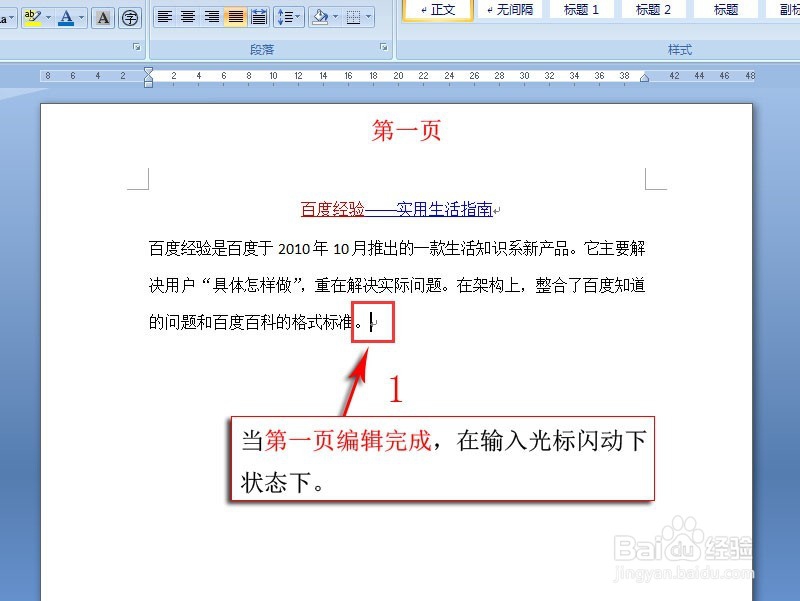
2、顶部菜单栏切换到“插入”选项卡。
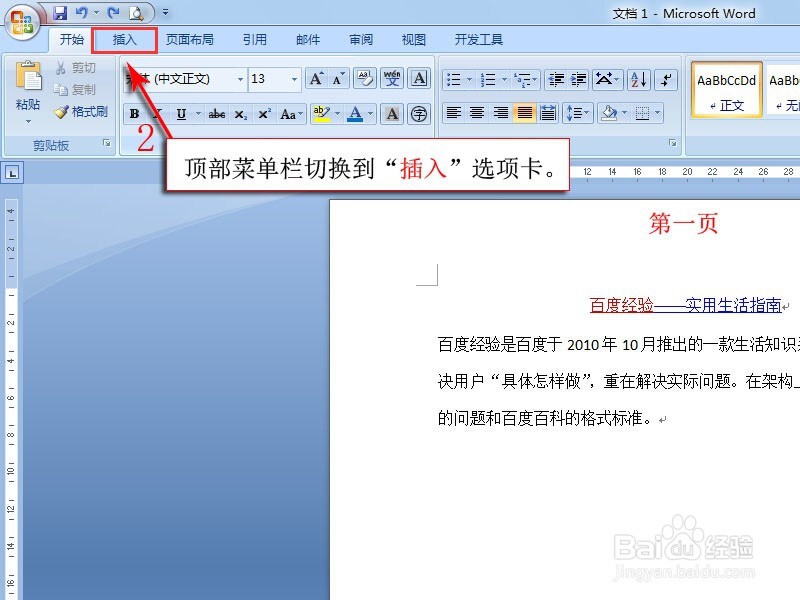
3、点击工具栏中页组中的“分页”按钮,实现快速在当前位置插入下一个页面。
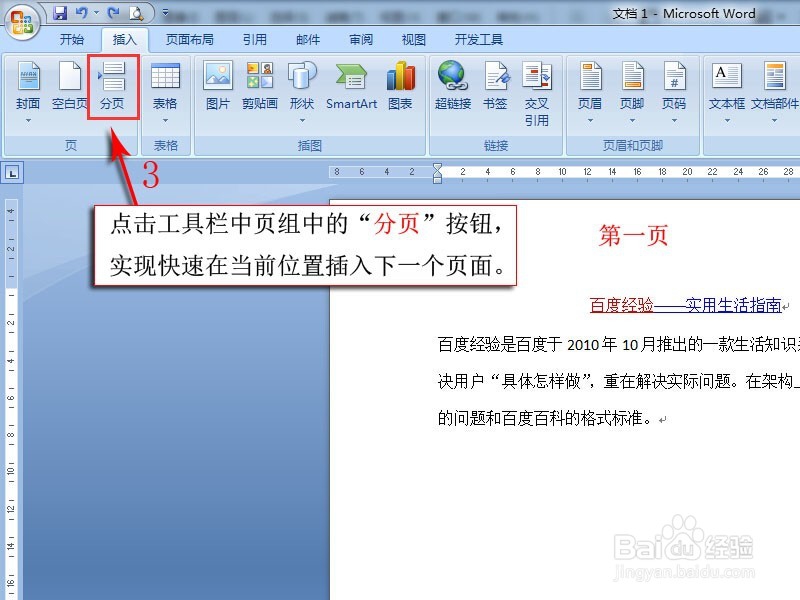
4、通过“插入”>“分页”进行快速插入的新页面。分页效果图见下:
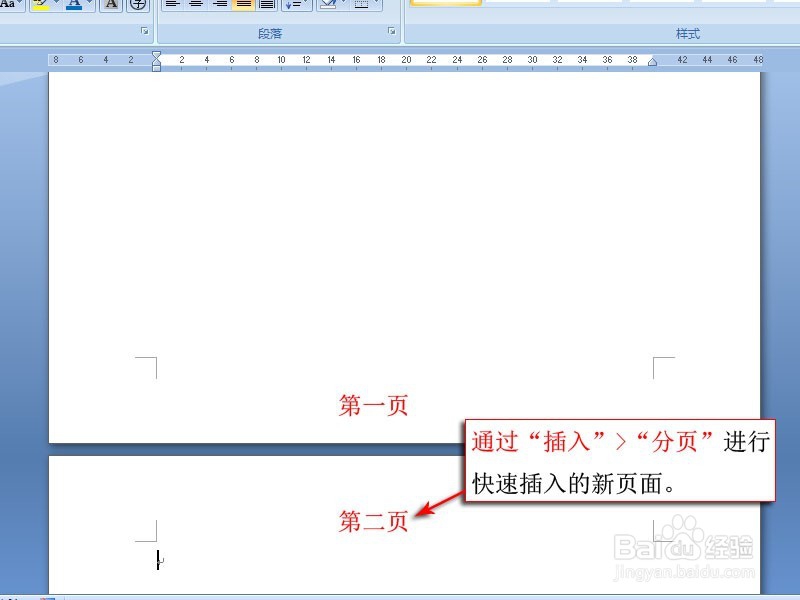
1、【3】方法3:当第一页编辑完成,在输入光标闪动下状态下。
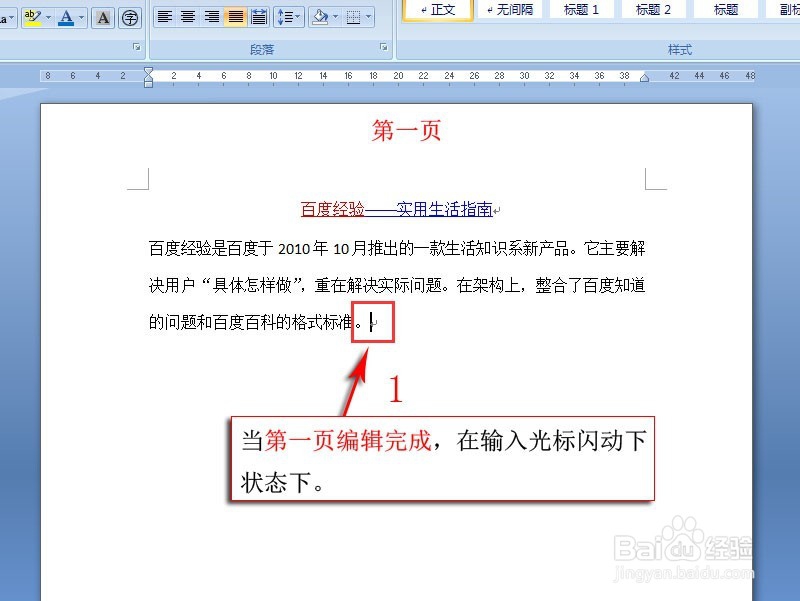
2、顶部菜单栏切换到“页面布局”选项卡。
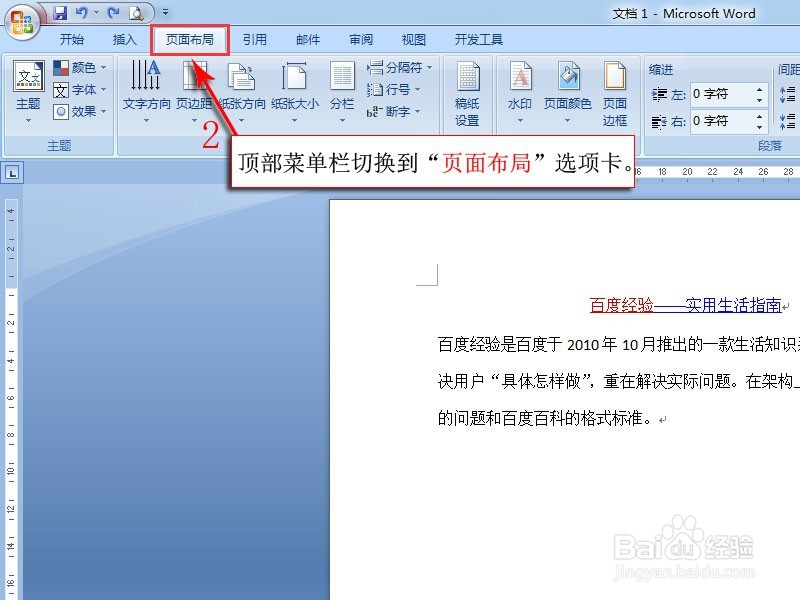
3、点击工具栏中页面设置组中的“分隔符”按钮,然后点击添加“分页符”。
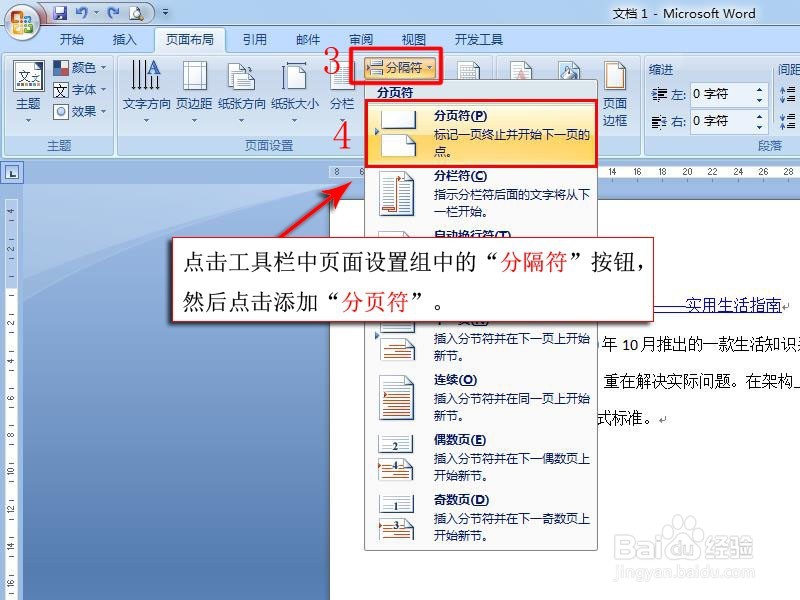
4、通过“页面布局”>“分隔符”>添加“分页符”快速跳转下一编辑页面。

1、如果大家对以上内容满意:请为小编点击【投票】并【有得】,如果还有什么意见请点击【我有疑问】发表。劳烦大家支持!!希望大家多多支持!!

声明:本网站引用、摘录或转载内容仅供网站访问者交流或参考,不代表本站立场,如存在版权或非法内容,请联系站长删除,联系邮箱:site.kefu@qq.com。
阅读量:42
阅读量:148
阅读量:29
阅读量:177
阅读量:42